ps打开时提示缺少d3dcompiler_47.dll文件怎么处理 如何解决ps显示缺少d3dcompiler_47.dll的错误提示
更新时间:2023-05-03 13:49:59作者:jiang
ps打开时提示缺少d3dcompiler_47.dll文件怎么处理,最近有不少用户在打开Photoshop时会遇到提示缺失d3dcompiler_47.dll文件的错误提示。这是因为该文件是DirectX 11.1的一部分,而Photoshop需要这个组件来运行。若没有正确安装或更新DirectX,就可能会出现这个问题。接下来我们将介绍几种解决方法。
具体方法:
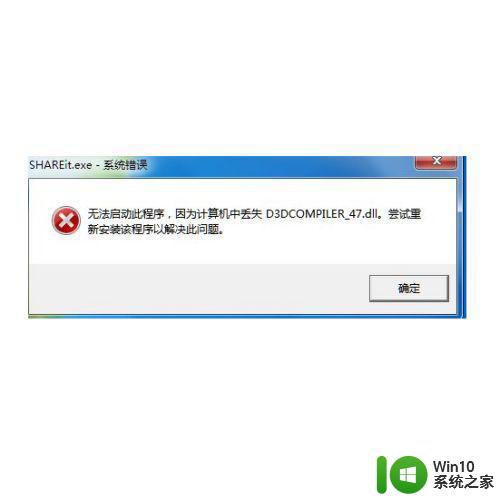
1、首先我们打开微软的官网。
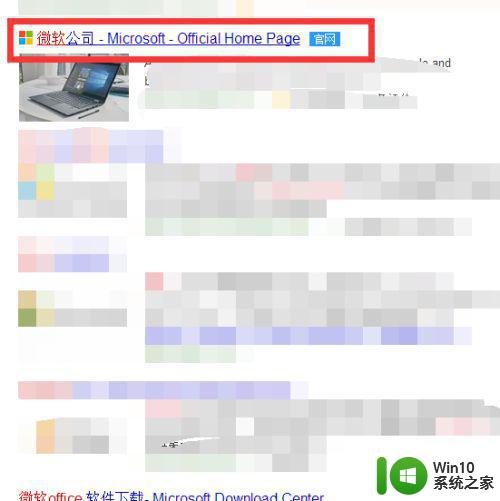
2、在搜索栏中输入【kb4019990】然后点搜索。
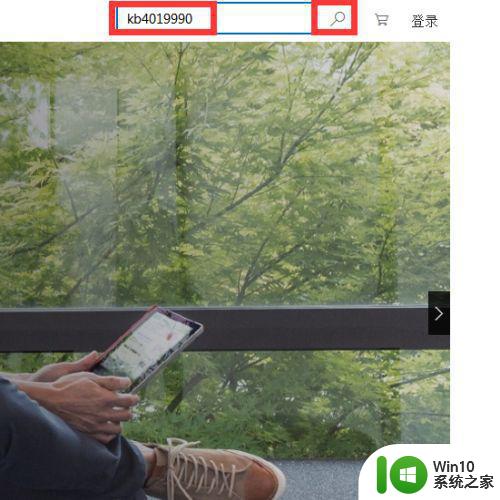
3、然后找到【基于x64系统的win7更新系统】。这个就是缺失的那个文件了。X64就是64位,一般电脑现在都是64位的。当然如果你的电脑是32位的可以向后找一下找到基于X32系统的win7更新系统进行下载。
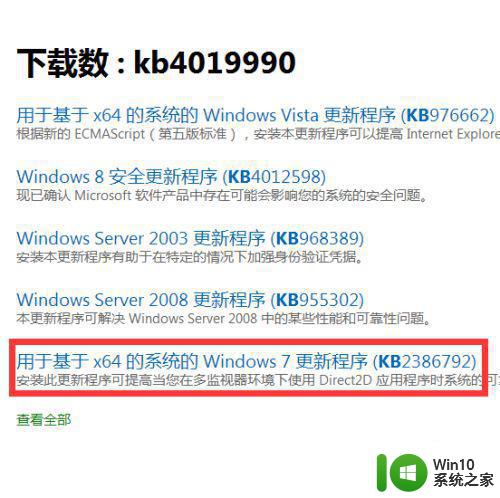
4、然后选择好语言为简体中文,点击下载。
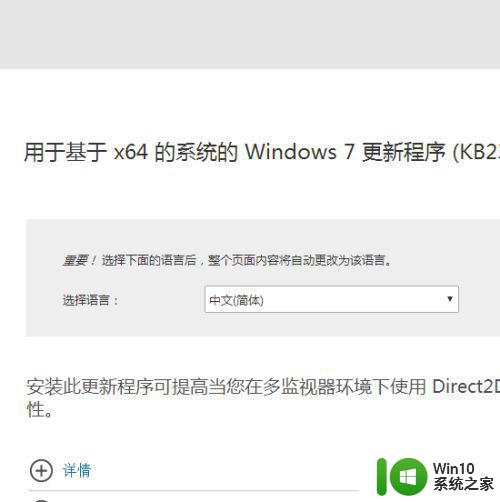
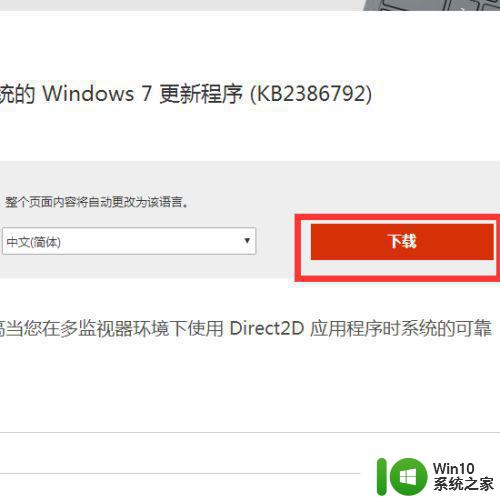
5、下载好后的文件是这样的,我们双击打开。然后会进入安装的界面。成功安装后问题即可解决。(这里因为我截图前已经安装,所以提示电脑已安装。)

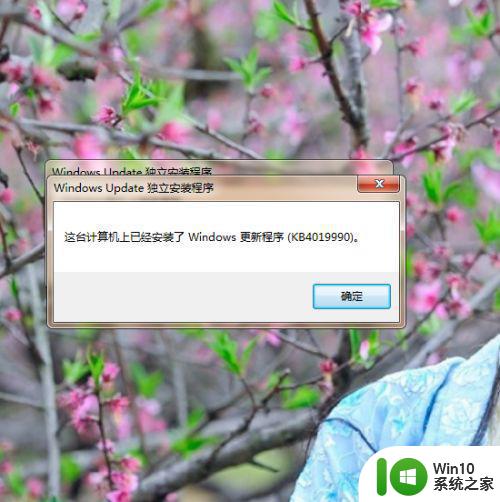
6、如果安装完问题仍未解决可以尝试查看更多找到适合自己电脑版本的更新程序进行下载。部分电脑可能需要重启才能启用。建议安装完后重启电脑。
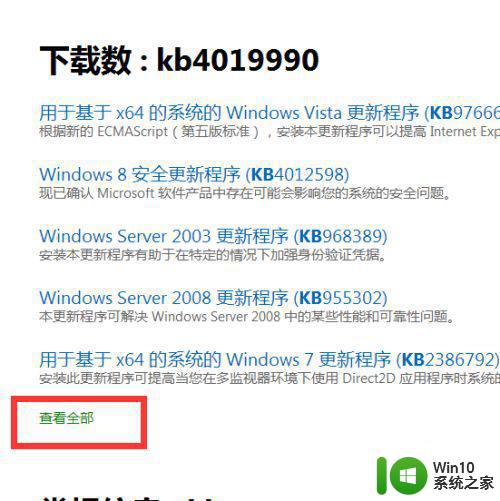
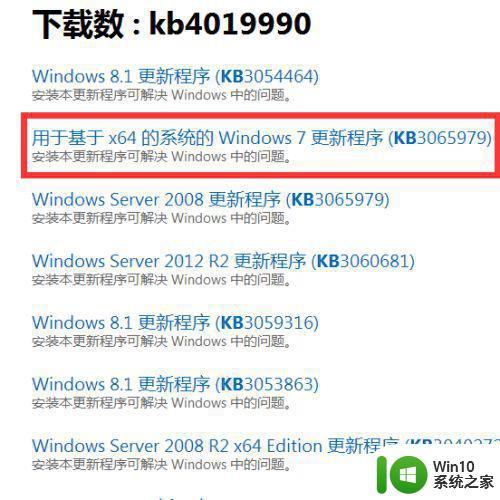
缺少d3dcompiler_47.dll文件会导致PS无法正常启动,但是这个问题可以很容易地解决。只需要下载并安装最新的DirectX更新即可。如果问题仍然存在,可以尝试重新安装PS软件或联系技术支持人员寻求帮助。
ps打开时提示缺少d3dcompiler_47.dll文件怎么处理 如何解决ps显示缺少d3dcompiler_47.dll的错误提示相关教程
- ps显示缺少msvcp140.dll如何解决 PS打开找不到MSVCP140.dll是什么问题
- 计算机缺少d3dcompiler47dll怎样修复 电脑缺少d3dcompiler47dll如何修复
- cad提示缺少shx文件如何解决 CAD如何添加缺少的SHX文件
- wpsppt总是提示缺少字体怎么办 wps ppt字体缺少怎么办
- 电脑提示缺少网络依赖服务或组如何处理 电脑网络缺少服务或组怎么回事
- wps表格在打开时文件遇到错误如何处理 wps表格打开文件时出现错误提示怎么办
- 打印机不缺纸电脑显示缺纸怎么办 打印机显示缺纸但实际上不缺纸怎么处理
- 电脑打开优酷提示错误代码2003的解决方法 电脑打开优酷提示错误代码2003如何解决
- 文件夹改名字提示在另一程序打开怎么办 解决更改文件夹名称时总提示有文件打开的方法
- U盘复制文件出现错误提示FASTFAT.SYS怎么办 U盘复制文件出现FASTFAT.SYS错误提示怎么解决
- cad缺少字体的解决教程 CAD软件字体缺失问题如何解决
- Windows 10高级选项中缺少UEFI固件设置怎么解决 如何修复Windows 10高级选项中缺少UEFI固件设置的问题
- U盘装机提示Error 15:File Not Found怎么解决 U盘装机Error 15怎么解决
- 无线网络手机能连上电脑连不上怎么办 无线网络手机连接电脑失败怎么解决
- 酷我音乐电脑版怎么取消边听歌变缓存 酷我音乐电脑版取消边听歌功能步骤
- 设置电脑ip提示出现了一个意外怎么解决 电脑IP设置出现意外怎么办
电脑教程推荐
- 1 w8系统运行程序提示msg:xxxx.exe–无法找到入口的解决方法 w8系统无法找到入口程序解决方法
- 2 雷电模拟器游戏中心打不开一直加载中怎么解决 雷电模拟器游戏中心无法打开怎么办
- 3 如何使用disk genius调整分区大小c盘 Disk Genius如何调整C盘分区大小
- 4 清除xp系统操作记录保护隐私安全的方法 如何清除Windows XP系统中的操作记录以保护隐私安全
- 5 u盘需要提供管理员权限才能复制到文件夹怎么办 u盘复制文件夹需要管理员权限
- 6 华硕P8H61-M PLUS主板bios设置u盘启动的步骤图解 华硕P8H61-M PLUS主板bios设置u盘启动方法步骤图解
- 7 无法打开这个应用请与你的系统管理员联系怎么办 应用打不开怎么处理
- 8 华擎主板设置bios的方法 华擎主板bios设置教程
- 9 笔记本无法正常启动您的电脑oxc0000001修复方法 笔记本电脑启动错误oxc0000001解决方法
- 10 U盘盘符不显示时打开U盘的技巧 U盘插入电脑后没反应怎么办
win10系统推荐
- 1 番茄家园ghost win10 32位官方最新版下载v2023.12
- 2 萝卜家园ghost win10 32位安装稳定版下载v2023.12
- 3 电脑公司ghost win10 64位专业免激活版v2023.12
- 4 番茄家园ghost win10 32位旗舰破解版v2023.12
- 5 索尼笔记本ghost win10 64位原版正式版v2023.12
- 6 系统之家ghost win10 64位u盘家庭版v2023.12
- 7 电脑公司ghost win10 64位官方破解版v2023.12
- 8 系统之家windows10 64位原版安装版v2023.12
- 9 深度技术ghost win10 64位极速稳定版v2023.12
- 10 雨林木风ghost win10 64位专业旗舰版v2023.12